مهم نیست که چه نوع بازی را بازی می کنید ، تاخیر می تواند گیم پلی شما را مختل کند. رایانه شخصی که برای بازی سازی بهینه نشده است ، اغلب می تواند دلیل اختلال در گیم پلی باشد ، با همه چیز از نرم افزار منسوخ گرفته گرفته تا شبکه ضعیف ، مشکل را ایجاد می کند. خوشبختانه ، مواردی وجود دارد که می توانید برای بهبود بازی در ویندوز کمک کنید.
اگر می خواهید بدانید که چگونه ویندوز 10 را برای بازی بهینه کنید ، با اصول اولیه شروع کنید. بیایید شما را از هر کاری که می توانید انجام دهید برای بهبود عملکرد رایانه شخصی خود برای بازی در ویندوز پیاده خواهیم کرد ، با فرض اینکه سخت افزار شما به درستی کار می کند. قبل از هر کاری دیگر ، ابتدا نسخه جدید Windows 10 را اجرا کنید.
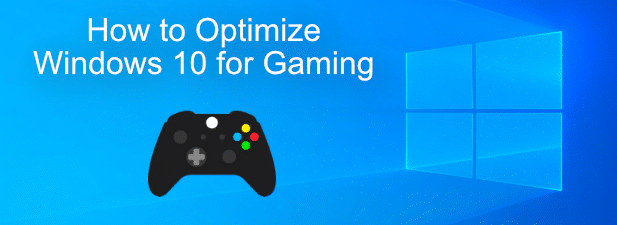
ویندوز 10 را برای بازی با حالت بازی بهینه سازی کنید
اولین کاری که هر گیمر ویندوز باید انجام دهد ، برای فعال کردن حالت بازی در ویندوز 10 است. اگر هنگام بازی های ویندوز عملکردی مختلط را مشاهده می کنید ، این می تواند به بهبود نرخ فریمی که در طول گیم پلی می بینید کمک کند.
به این معنی نیست که بگوییم Game Game یک راه حل جادویی برای مشکلات اساسی در مورد عملکرد رایانه شخصی شما وجود دارد ، اما می تواند کمی از تجهیزات سخت افزاری خود در طی آن جلسات بازی با شدت زیاد خارج شود. قبل از استفاده از آن باید حالت Game را فعال کنید ، اگرچه ممکن است برخی از بازی ها به طور خودکار آن را روشن کنند.
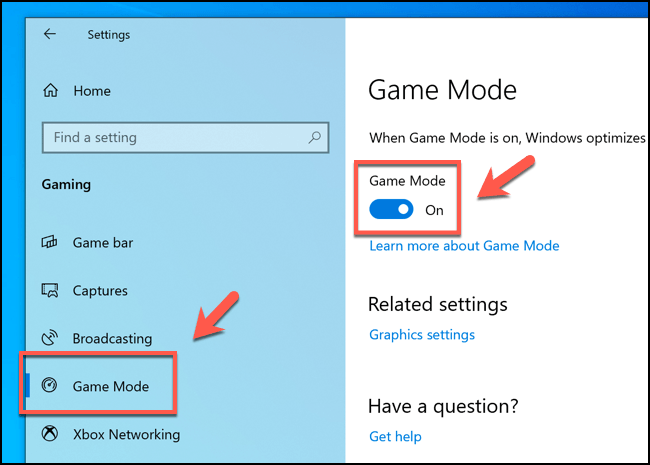
به روزرسانی درایورهای گرافیکی
همانطور که انتظار دارید ، کارت گرافیک شما نقش مهمی در تعیین میزان عملکرد کامپیوتر شما در جلسات بازی بازی می کند ، مخصوصاً برای بازیهایی که از لحاظ گرافیکی فشرده هستند. به روزرسانی درایورهای گرافیکی شما می تواند بهینه سازی ویندوز 10 برای بازی کمک کند ، که می تواند تجربه کلی بازی را بهبود بخشد.
اگر کارت گرافیک NVIDIA دارید ، حتما درایورهای گرافیکی NVIDIA خود را به روز کنید را به جدیدترین نسخه ارائه دهید با استفاده از وب سایت GeForce. کاربران AMD می توانند با مراجعه به وب سایت AMD درایورهای جدید و پشتیبانی شده برای کارت گرافیک خود پیدا کنند.
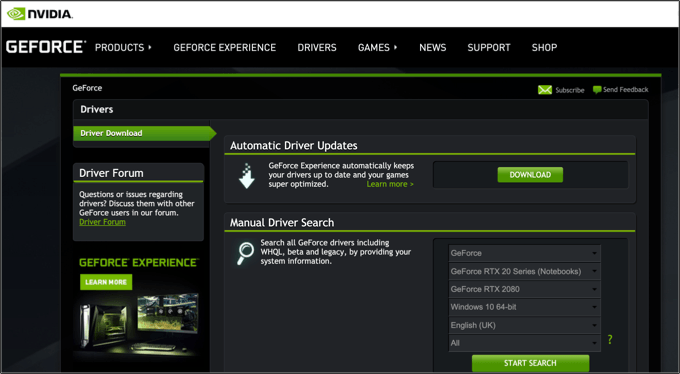
روش دیگر ، می توانید درایورهایی را با استفاده از Windows Update جستجو کنید که می توانید با کلیک راست از منوی Windows Start و کلیک روی تنظیماتبه آنها دسترسی پیدا کنید. از اینجا ، روی به روزرسانی و امنیت>بروزرسانی Windowsکلیک کنید و جدیدترین به روزرسانی های موجود حاوی درایورهای جدید را بررسی کنید.
بهبود عملکرد شبکه
بازی یک تجربه اجتماعی است که می تواند به دلیل عملکرد ضعیف شبکه تحت تأثیر قرار گیرد. اگر تاخیر باعث از بین رفتن نمره کشتار شما می شود ، باید عملکرد شبکه خود را در ویندوز 10 بهبود بخشید. سیگنال های WiFi خود را تقویت کنید را با استفاده از تکرار كنندگان ، و تعویض روتر با كیفیت بالا برای عملکرد بازی در نظر بگیرید. استفاده از اتصالات گیگابیت اترنت یا شبکه های WiFi را نیز در باند 5 گیگاهرتزی در نظر بگیرید.
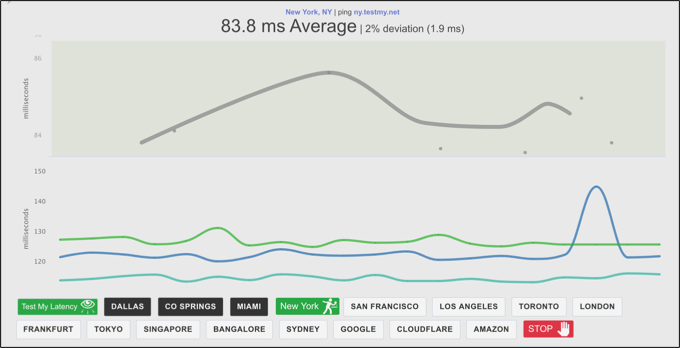
ارتباط در خانه. اگر مطمئن نیستید می توانید تست تأخیر را به صورت آنلاین انجام دهید تا عملکرد اتصال خود را آزمایش کنید. اگر مطمئن نیستید.
کاهش جلوه های تصویری ویندوز 10
در رایانه شخصی مدرن ، بعید می دانید جلوه های بصری مورد استفاده ویندوز 10 تأثیر زیادی بر عملکرد شما می گذارد ، اما این بستگی به میزان طراحی بازی و منابع سیستم موجود شما بستگی دارد.
کاهش جلوه های بصری استفاده شده توسط ویندوز 10 بسیار آسان است و ممکن است بعد از انجام این کار ، پیشرفت ظریف را پیدا کنید ، به خصوص اگر میزان حافظه شما زیاد باشد.
از اینجا ، قبل از کلیک بر روی دکمه اعمالدکمه رادیویی تنظیم بهترین عملکردرا در برگه جلوه های تصویریکلیک کنید. >


استفاده از حالت کارایی بالا
در صورت استفاده ویندوز 10 در یک دستگاه با باتری ، ممکن است توجه داشته باشید که عملکرد شما وقتی در حالت باتری کم هستید در مقابل وصل شدن به سیستم تغییر می کند. این به این دلیل است که ویندوز با کند کردن رایانه شخصی خود باعث کاهش تقاضای باتری شما می شود. تا زمانی که امکان پذیر باشد.
به طور کلی ، ویندوز 10 به طور پیش فرض به یک برنامه که سعی در ارائه بهترین تجربه کاربر دارد ، باتری خوبی در برابر انرژی بیش از حد دارد مصرف. برای بهینه سازی ویندوز 10 برای بازی ، به جای آن به حالت عملکرد بالابروید.
در پنجره گزینه های برق، روی دکمه رادیویی عملکرد بالاکلیک کنید تا به حالت پاور تغییر دهید. حالت پاور شما انتخاب کرده اید باید فوراً اعمال شود.

آخرین نسخه DirectX را نصب کنید
DirectX API است که ویندوز برای ایجاد واقعیت بازی در ویندوز از آن استفاده می کند - بدون آن ، شما احتمالاً این کار را نمی کنید. قادر به انجام هر بازی به هیچ وجه. در حالی که نسخه های اصلی DirectX بسیار نادر هستند ، هر از گاهی اتفاق می افتد ، و معمولاً با پیشرفت های برجسته ، بهینه سازی ها و پشتیبانی از انواع جدید سخت افزار انجام می شود.
اگر فقط نسخه قدیمی DirectX را نصب کرده اید ، ممکن است به این معنی باشد که شما بهترین تجربه بازی را برای سخت افزار خود دریافت نمی کنید. به روزرسانی DirectX می تواند در صورت بروز این مشکل به حل مسئله کمک کند.
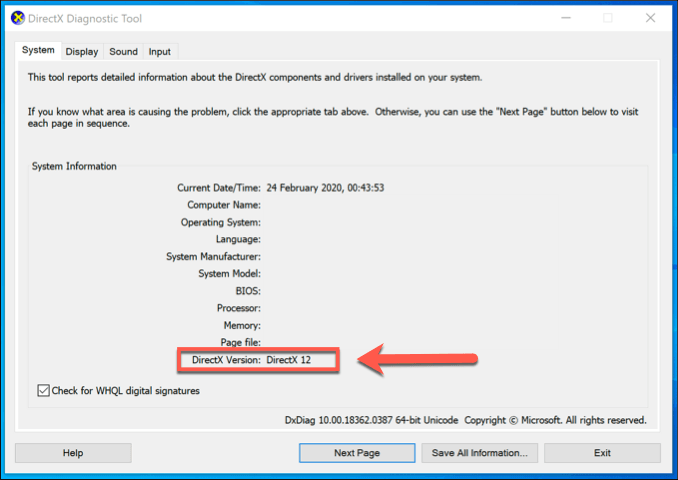
می توانید نسخه مستقر در حال حاضر نصب شده DirectX را با استفاده از ابزار dxdiagکه می توانید بررسی کنید. با فشار دادن کلیدهای Windows Windows + Rروی صفحه کلید خود ، تایپ کردن dxdiagدر پنجره Runو فشار دادن enter.
اگر DirectX به روز نشده است ، باید با استفاده از Windows Update ، آخرین نسخه را به روز کنید ، زیرا هیچ برنامه مستقلی در دسترس نیست. روی دکمه منوی Windows Start راست کلیک کرده و بر روی تنظیمات، سپس به روزرسانی و امنیت>Windows Updateکلیک کنید تا رایانه شخصی خود را برای به روزرسانی های جدید بررسی کنید.
بازی بهتر در ویندوز 10
اگر می خواهید بدانید چگونه بهینه سازی ویندوز 10 برای بازی را بدانید ، این تنها راهها برای کمک به شما نیستند. می توانید در نظر بگیرید که رایانه شخصی خود را ارتقا دهید را به سخت افزار جدیدتر تبدیل کنید ، این به شما کمک می کند تا عملکرد بازی شما فوراً بهبود یابد. همچنین می توانید یک حرکت به سکوی کنسول مانند Xbox را در نظر بگیرید که نسخه اقتباس شده از ویندوز 10 را اجرا می کند.
روش دیگر ، شما می توانید سخت افزار بازی گران قیمت را به طور کلی خدشه دار کنید. سرویس های پخش بازی مانند GeForce Now به شما امکان می دهند تا بازی هایی با کیفیت بالا را در هر وسیله انتخابی خود انجام دهید ، پردازش سنگین را به سمت سرورهای میزبان منتقل کنید. چگونه ترجیح می دهید بازی های خود را انجام دهید؟ به ما در بخش نظرات زیر اطلاع دهید.